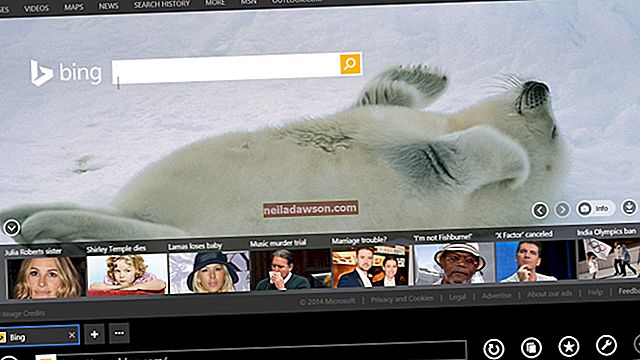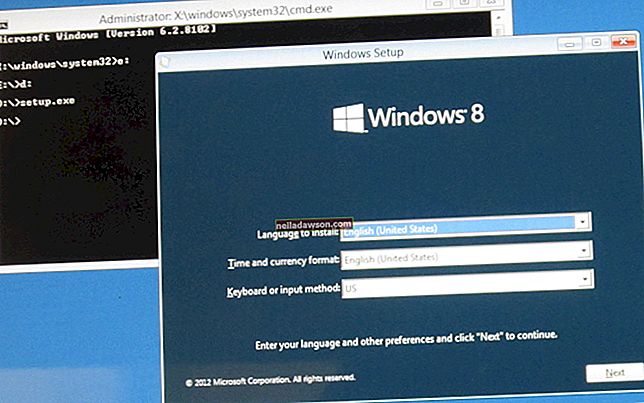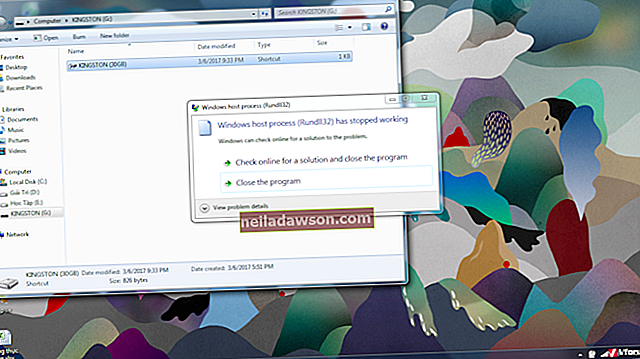Når du bruker fremmede ord eller navn i din forretningskorrespondanse, er det ofte nødvendig å legge til to prikker over en vokal for å danne en umlauted karakter. Umlauts brukes i tyske ord for å endre lyden av en vokal, selv om mange andre språk bruker dem også. Når du skriver i et Windows-program eller på en Mac, kan du lage paraplyer over vokaler ved hjelp av hurtigtaster. Hvis du trenger å plassere en umlaut over en konsonant, kan du bruke Unicode-snarveien som finnes i Microsoft Office-applikasjoner. Du kan også bruke Character Map-appleten som finnes i Windows.
Tips
Mange engelske ord som "naiv" kan også inkludere de to prikkene for å betegne den separate uttalen av to tilstøtende vokaler, selv om de i dette tilfellet kalles en diaeresis.
Instruksjoner for Windows-applikasjoner
Finn Windows Alt-koden for vokalen du vil sette inn. Kodene for overlappede vokaler er: ä (0228); Ä (0196); ë (0235); Ë (0203); ï (0239); Ï (0207); ö (0246); Ö (0214); ü (0252); Ü (0220); ÿ (0225) og Ÿ (0159).
Aktiver Num Lock-funksjonen på det numeriske tastaturet. Hvis du bruker en bærbar datamaskin uten et numerisk tastatur, aktiveres vanligvis det numeriske tastaturet som er plassert på hovedtastaturet ved å trykke på "Num Lock" -tasten.
Hold nede “Alt” -tasten, skriv inn den firesifrede koden for tegnet ved hjelp av det numeriske tastaturet, og slipp deretter “Alt” -tasten.
Instruksjoner for et Mac-tastatur
Plasser markøren på stedet der du vil sette inn en overlappet vokal.
Trykk på "Option-U" på tastaturet, og slipp deretter tastene.
Skriv inn vokalen.
Instruksjoner for Office-applikasjoner
Åpne et dokument på et av Microsoft Office-applikasjonene, for eksempel Word, Excel, PowerPoint eller Outlook.
Hold nede "Ctrl" og "Shift" -tastene, og trykk deretter kolon-tasten. Slipp tastene, og skriv deretter inn en vokal med store eller små bokstaver.
Bruk Office Unicode-snarveikombinasjon for å sette en umlaut over et ikke-vokal-tegn. Skriv inn tegnet, skriv tallene "0308" umiddelbart etter tegnet, og trykk deretter "Ctrl-X."
Instruksjoner for et tegnkart
Klikk "Søk" på Charms-linjen, og skriv deretter "tegnkart" i søkefeltet. Velg "Karakterkart" fra resultatene.
Finn og klikk det umlauterte tegnet i Character Map-vinduet, klikk "Velg" og klikk deretter "Kopier".
Gå tilbake til applikasjonen din og lim inn tegnet i dokumentet ved å høyreklikke og velge "Lim inn".
Advarsel
Informasjonen i denne artikkelen gjelder Windows 8 og Microsoft Office 2013. Det kan variere noe eller betydelig med andre versjoner eller produkter.